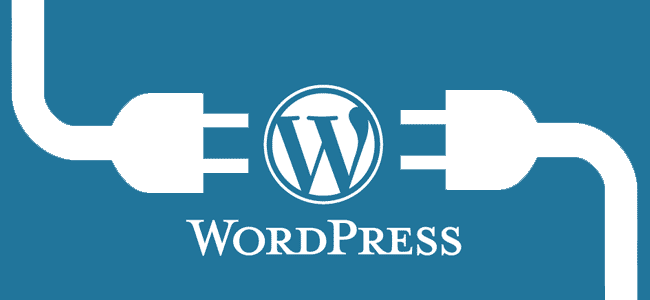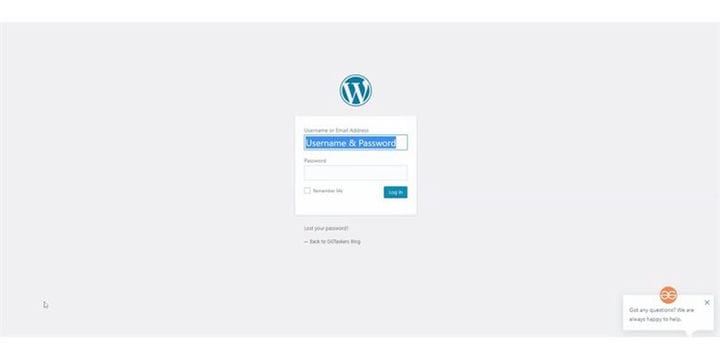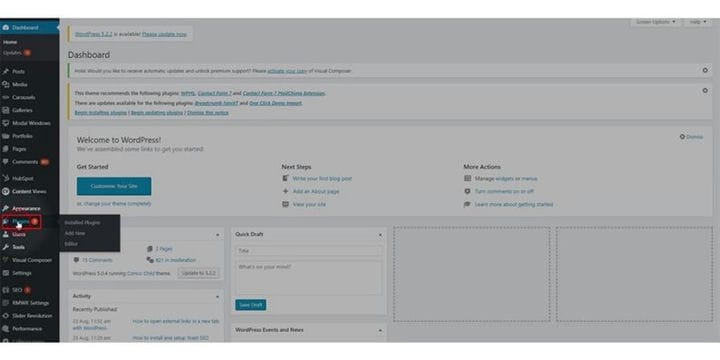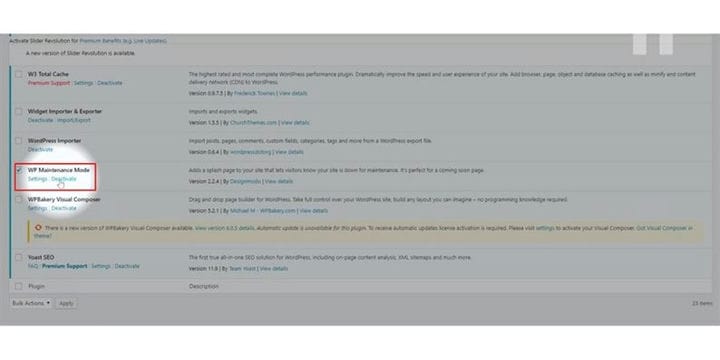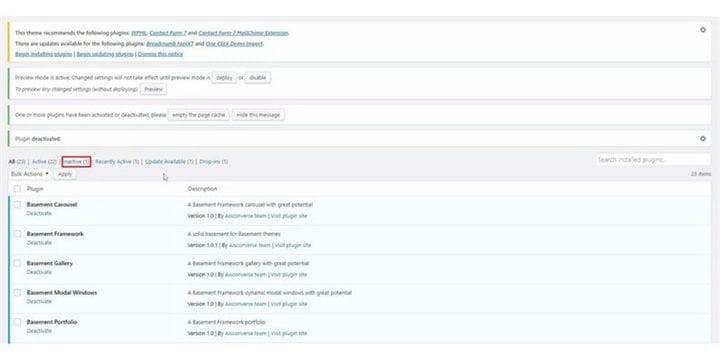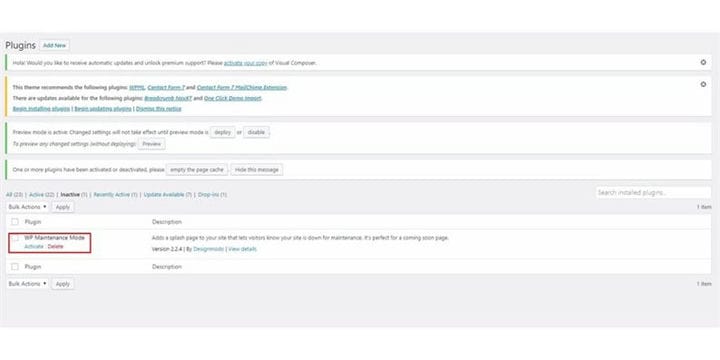Cómo desactivar fácilmente los complementos de WordPress
WordPress es un popular sistema de gestión de contenido basado en PHP. La plataforma está basada en complementos. Un complemento es un paquete de software que contiene un conjunto de funcionalidades que se complementan con un sitio web de WordPress. Pueden agregar nuevas funcionalidades a sus sitios web de WordPress o mejorar sus funciones. El lenguaje de programación PHP es utilizado por los complementos de WordPress que se integran a la perfección con WordPress. Hacen que agregar o eliminar funciones sin comprender una sola línea de código sea fácil para los usuarios en su sitio web. En este blog, le mostraré cómo puede desactivar un complemento de WordPress.
Paso 1: debe ir al backend de su sitio web o para WordPress; se conoce como wp-admin. Wp-admin es el inicio de sesión universal para el sitio web de WordPress. Suponga que su sitio web es www.example.com, luego debe escribir la URL como www.example.com/wp-admin.
Paso 2: Después de iniciar sesión, aterrizará en su tablero. Ahora debes asegurarte de iniciar sesión como administrador. Es fundamental iniciar sesión como administrador. El administrador puede evaluar toda la información en el sitio web de WordPress, incluida la adición o eliminación de cualquier complemento.
Paso 3: En su panel, verá una pestaña llamada Complementos. Esta pestaña tiene todos los complementos que instala en su sitio web. Para eliminar cualquier complemento, también debe hacerlo en esta pestaña.
Paso 4: Ahora, debe seleccionar el complemento que desea desactivar. Seleccione el complemento haciendo clic en el cuadro junto a él y haga clic en desactivar. Espere unos momentos.
Paso 5: Después de desactivar el complemento, se lo llevará a la pestaña inactiva. Haga clic en la pestaña inactiva.
Paso 6: Ahora, puede activar el complemento o eliminarlo. Si elige eliminar el complemento, no se puede deshacer. Pero recomendaré eliminar el complemento, ya que eliminará todos los archivos de su sistema.
Es aconsejable eliminar los complementos inútiles, ya que pueden ralentizar los sitios web. Por lo tanto, elimine siempre los complementos que ya no esté usando.